本文提供在 Windows 10 支援終止前,如何儲存及回復舊版本 Windows 的完整方法。包括官方內建回滾機制(限期回復、Windows.old 還原)、下載舊版 ISO 及第三方克隆工具(如 EaseUS Partition Master)的實測對比,以及資料救援的注意事項,幫助您選擇最安全、有效的方案。
不少用戶有以上的疑問。但是首先需要明確的一點是,在微軟終止支援後執行 Windows 10 並不安全。更確切地說,自 2025 年 10 月 14 日起,微軟將不再透過 Windows 更新為 Windows 10 提供免費軟體升級、技術支援或安全修復。因此,微軟鼓勵 Win10 用戶升級到 Windows 11 24H2 。
然而,更高的硬體要求或其他原因可能會阻止部分 Windows 10 用戶升級到 Windows 11,這使得這部分用戶想知道在 Windows 10 支援結束後如何保留他們的舊電腦。
在本文中,您將了解:
方法 1. 為 Windows 10 支付 ESU 程式
「我可以付費延長 Windows 10 服務嗎?支援?」當然可以。Microsoft 針對不便升級的裝置提供 ESU(Extended Security Updates) 付費方案,最長可延到 2028 年 10 月,個人用戶也可購買。
2️⃣連接到 Windows 365 雲端電腦的 Windows 10 將有資格獲得長達三年的擴充安全性更新 (ESU),前提是它們擁有有效的 Windows 365 訂閱授權。ESU 只提供安全性更新,沒有新功能。
如果這篇文章對您有幫助,請分享!
方法 2. 在舊的 Windows 10 電腦上強制安裝 Windows 11
Windows 11 最低需求包含 TPM 2.0、支援安全開機、相容 CPU 等。Windows 10 終止服務後,該如何處理舊版儲存電腦?如果您忽略系統需求,您也可以繼續使用技術上不符合 Windows 11 系統要求的舊版電腦。
然而,微軟並不鼓勵這樣做,因為新系統對 TPM 的要求與以真正安全的方式儲存私鑰和其他機密資訊的能力有關。更具體地說,運行 Windows 11 需要可信任平台模組 2.0 版 ( TPM 2.0 )。Microsoft 提供註冊表鍵可在某些不相容條件下升級,但不受支援且可能不穩定。
如果您已經確定了風險,您可以嘗試使用 Rufus 製作 USB,移除 TPM/Secure Boot 檢查。
- 您需要:
- Rufus 的最新版本程式。
- 已下載適用於 x64 裝置的 Windows 11 磁碟映像 (ISO)。
- 準備一個容量至少為 16 GB 的 USB 隨身碟。
以下是具體步驟。
步驟 1. 啟動 Rufus -> 在裝置標籤下,選擇您連接的 USB -> 在啟動部分下,選擇您下載的 iso 檔案。
步驟 2. 在「映像」選項下,選擇「標準 Windows 安裝」-> 在「分割區方案」部分下,選擇「GPT」-> 在「目標系統」標籤下,選擇「UEFI(無 CSM)」-> 按一下「開始」。
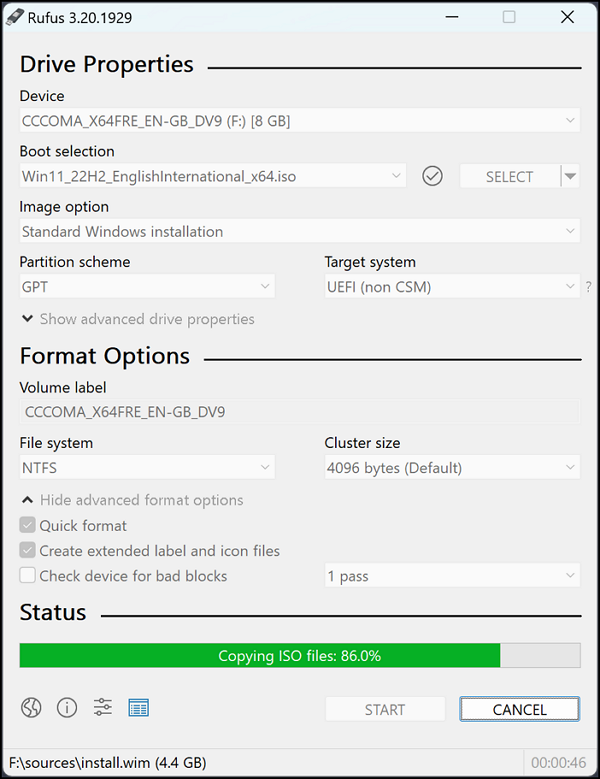
步驟 3. 出現「Windows 使用者體驗」方塊 -> 勾選「刪除 4GB RAM、安全啟動和 TPM 2.0 要求」選項。
步驟 4. 點選「確定」-> 確認USB上所有現有的資料將會被刪除。請耐心等待更改完成。
步驟 5. 按 Win + E 開啟檔案總管 -> 開啟 USB 隨身碟 -> 啟動 Setup.exe程式。請接受使用者協議並按照螢幕上的說明執行以下步驟。
步驟 6. 開始安裝 -> 預設選擇是保留所有個人檔案和已安裝的程序,而不重置任何設定。
- 重要提示
- 不相容裝置升級後,可能無法收到更新或穩定性降低;請務必有系統映像備援。
方法 3. 將 Windows 改為 Linux
Windows 10 停用後,該如何處理儲存舊的電腦?第三個選擇是從 Windows 切換到 Linux。Linux 有許多所謂的發行版,包括 Arch、Debian、Fedora、Manjaro、Mint、Red Hat 和 Ubuntu。
如果您從未使用過 Linux,可以先從 Linux Mint 開始。它的圖形介面與 Windows 類似,安裝後即可流暢運行,無需任何配置。
步驟 1. 下載並建立 Linux Mint 安裝隨身碟
- 前往 Linux Mint 發行版網站以取得最新版本的 Linux Mint -> 下載 iso 檔案。
- 安裝並啟動 Balena Etcher -> 在 Balena Etcher 介面中,選擇 .iso檔案 -> 選擇至少 4 GB 的已連接 USB 記憶體。
- 按一下 Flash -> 授權使用 Mint 安裝程式覆寫 USB 隨身碟。

步驟 2. 開始安裝
- 重新啟動您的電腦 -> 在 Windows 啟動之前按下對應的鍵即可存取啟動選單。具體操作取決於您的電腦製造商。
- 啟動 Mint 後,雙擊「安裝 Linux Mint」圖示開始安裝。系統將提示您選擇語言、鍵盤佈局,並勾選「安裝多媒體附加元件」方塊。
- 選擇「清除磁碟並安裝 Linux Mint」> 按一下「選擇正確的磁碟進行安裝」> 選擇「立即安裝」> 按一下「繼續」。

安裝過程中需要選擇時區、輸入使用者名稱和密碼等。
步驟 3. 開始使用 Linux Mint
- 重新啟動您的電腦 -> 輸入密碼 -> 您將看到 Mint桌面和歡迎程式。
- 提示
- 「第一步」標籤提供了一些可立即使用的必備工具的捷徑。您可以使用軟體管理器工具安裝軟體,並使用更新管理器安裝系統更新。
如果這篇文章對您有幫助,請分享!
如何將 Windows 複製到另一台電腦🔥
除了升級 Windows 之外,Windows 系統複製也是熱門話題。許多客戶反映,克隆 C 碟後無法啟動,或不確定如何變更啟動磁碟機。如果您擔心這些問題,本節可以為您提供協助。
請將您的兩台電腦更新至最新版本。然後,在開始作業系統克隆之前,您最好準備好以下物品。
| 準備工作 | 所需工具 |
|---|---|
|
💽#1. 拿出你新電腦的硬碟 |
新的電腦的硬碟,螺絲起子 |
| 🖥️#2. 將硬碟連接到來源/舊電腦 | 舊電腦,SATA連接線,螺絲起子 |
| ⬇️#3. 專業磁碟克隆軟體 | 舊版電腦、可靠的磁碟複製軟體 |
階段 1. 將 Windows 作業系統複製到新磁碟機
把整個 Windows「搬家」到另一台硬體,最大難點是開機模式(MBR/UEFI)、驅動差異與啟用。相較於傳統手作映像(DISM/Clonezilla),圖形化工具能降低失誤。
根據我們的評估,使用功能強大的軟體克隆應用程式(例如 Ease US Partition Master)可以幫助您避免驅動程式相容性問題、啟動錯誤以及 Windows 啟動問題。讓我們來示範一下它的工作原理!
將系統轉移 HDD/SSD 的步驟:
- 執行 EaseUS Partition Master,從頂部菜單中選擇系統轉移。
- 選擇 SSD 或 HDD 作為目標磁碟,然後點選下一步。
- 檢查警示:目標磁碟上的檔案和分割區將被刪除。請確保您已提前備份重要檔案。如果沒有,現在就去做。
- 然後點選繼續。
- 預覽目標磁碟佈局。然後點選繼續開始將系統轉移到新硬碟。
注意:當目標磁碟上沒有足夠的未分配空間時,將系統轉移 SSD 或 HDD 的操作將刪除和移除目標磁碟上的現有分割區和檔案。如果您在那裡儲存重要資料,請提前將它們備份到外接硬碟。
階段 2. 將新磁碟連接到電腦並使其可啟動
以下是使用複製的 Windows 系統作業系統啟動新的電腦的步驟。將克隆的作業系統硬碟安裝到新的電腦中,然後按照以下步驟啟動它。
步驟 1. 根據您的品牌,使用 F2、F10、Delete 或其他鍵進入 BIOS設定來呼叫 BIOS。
步驟 2. 現在開啟 BIOS 選單,然後進入「BIOS」設定。
步驟 3. 為了讓您的系統啟動新硬碟,您需要給它優先權。
移至組態啟動選項,按一下變更啟動順序,然後將帶有複製 Windows 的硬碟移至啟動順序清單的top。

步驟 4. 儲存並退出 BIOS 設定,然後重新啟動電腦並啟動克隆的作業系統。
您將在螢幕上看到「Windows getting Ready」,這表示硬碟已正確啟動。
結論
Windows 10 停用後,如何還原舊版系統?本指南列出了三種可行的方法。您可以選擇付費購買 Windows 10 的 ESU,在舊版 Windows 10 上強制安裝 Windows 11,或切換到 Linux。同時,您也可以找到最高效的 Windows 克隆方法(如有需要)。立即下載EaseUS Partition Master,不要猶豫!
有關 Windows 10 和 Windows 11 的常見問題解答
考慮到 Windows 10 由於缺乏軟體升級、技術支援或安全修復而更容易受到資訊外洩、駭客攻擊和其他潛在風險,許多 Windows 10 用戶正在尋求有效的方法來保護他們的電腦。
1. 如何讓你的 Windows 10 電腦更安全?
以下是一些有用的做法:
- 啟用 Windows 安全性中心:確保 Windows 安全中心(以前稱為 Windows Defender (10))已啟用。
- 建立強度高的密碼:使用複雜的密碼並使用密碼管理器追蹤它們。
- 停用遠端存取:盡量避免使用遠端連接操作,停用不需要的遠端存取服務。
2. Windows 10 到期後舊電腦會怎樣?
2025 年 10 月 14 日之後,您的系統將不再接收安全性修補程式或功能更新,這可能會使其面臨安全威脅。
3.我可以免費從 Windows 10 升級到 Windows 11 嗎?
當然可以!如果你的電腦已經準備好升級,你可以免費升級到 Windows 11 ,前提是你運行的是正版 Windows 10。
如果這篇文章對您有幫助,請分享!
這篇文章有解決您的問題嗎?
相關文章
-
如何安全刪除 Windows 10/8/7 桌上型電腦和筆記型電腦中的復原分區
![]() Ken/2025-07-08
Ken/2025-07-08
-
![]() Gina/2025-01-24
Gina/2025-01-24
-
[FAT32 分配單元大小教程] FAT32 應該使用什麼分配單元大小
![]() Ken/2025-01-24
Ken/2025-01-24
-
在 Windows 或 Mac 上格式化/重新格式化 Seagate 外接硬碟
![]() Zola/2025-04-03
Zola/2025-04-03
關於 EaseUS Partition Master
全面的磁碟 & 分割區管理軟體,適合個人或商業用途。讓它幫您管理硬碟:調整分割區大小,格式化,刪除,克隆或格式轉換。
簡易教學影片

如何切割Windows 11/10/8/7硬碟
這篇文章是否有幫到您?
需要我們提供什麼樣的幫助
輸入問題並找到答案。

